还在为安装 VMware 或 VirtualBox 而烦恼?还在为搭建 Linux 虚拟机耗费大量时间和资源?
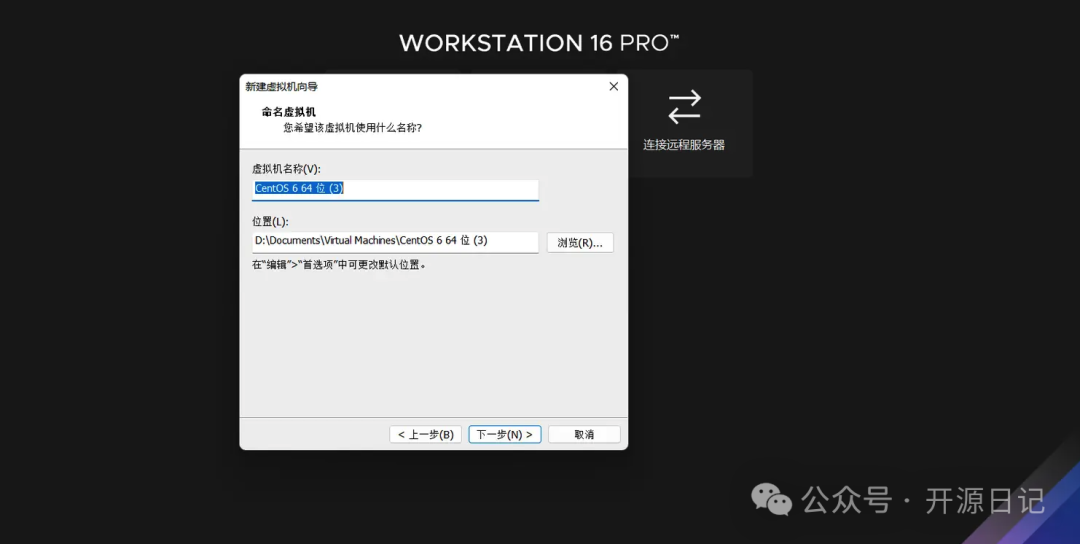
WebVM给你带来全新的解决方案:无需下载安装任何虚拟机软件,打开浏览器就能直接运行 Linux!这不仅适合开发者,也让普通用户更容易探索 Linux 的无限可能,为你省心省力的同时还能节省设备性能。这是不是你苦苦寻找的神器?
WebVM是什么?
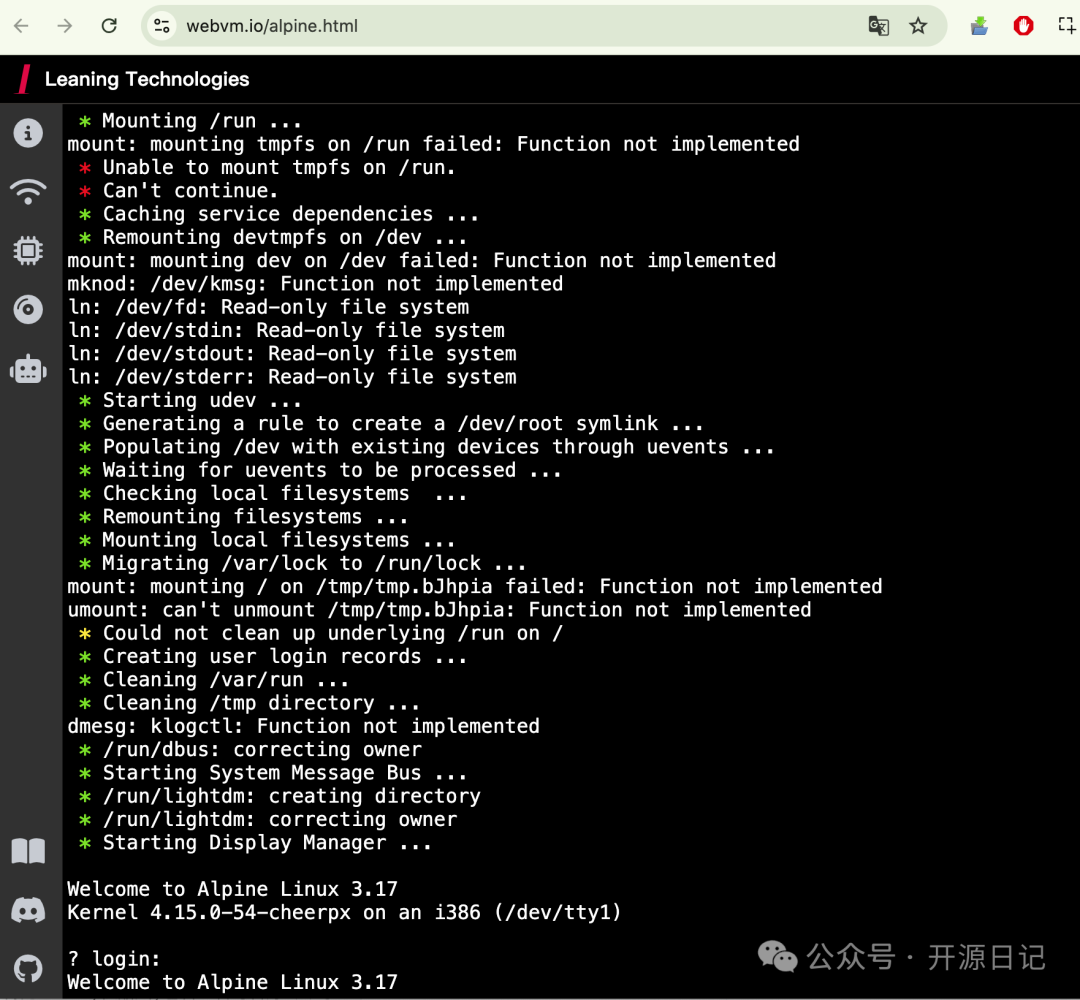
简单来说,WebVM是一个在浏览器里运行的Linux虚拟机。没错,就是你平时上网用的那个浏览器!它由CheerpX引擎驱动,支持在网页上运行未经修改的Debian系统,包含各种开发工具。换句话说,WebVM让你不需要安装任何软件,就能体验Linux环境,简直是“云端”操作的极致体现!
开源成就
Star数:在GitHub上,WebVM已经收获了12.5k颗星 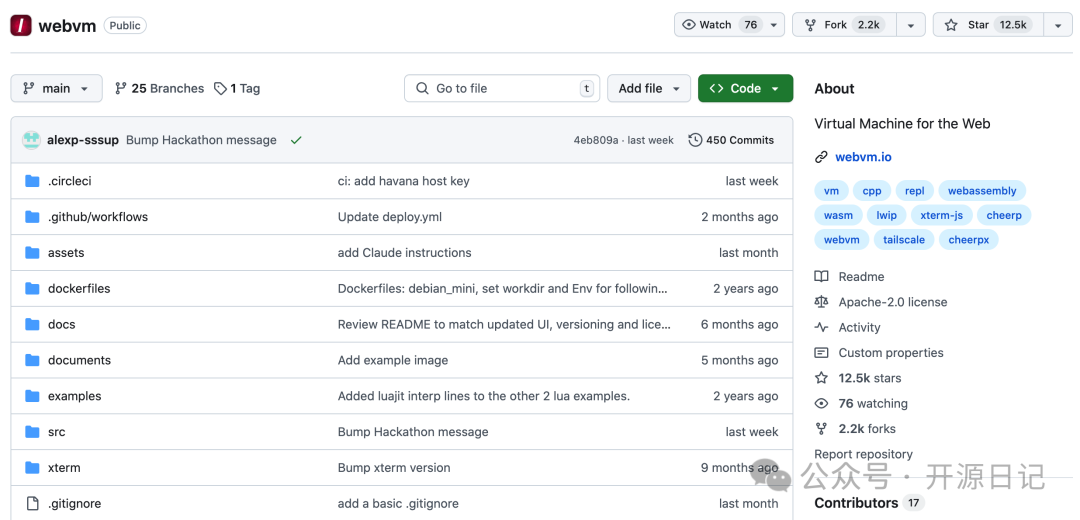
开发语言:主要使用**JavaScript (44.0%)和Svelte (43.4%)**开发,兼有CSS和HTML,代码结构清晰,社区活跃。
功能特点

完全客户端运行无需外部服务器,全程运行在浏览器中,支持 HTML5 和 WebAssembly。 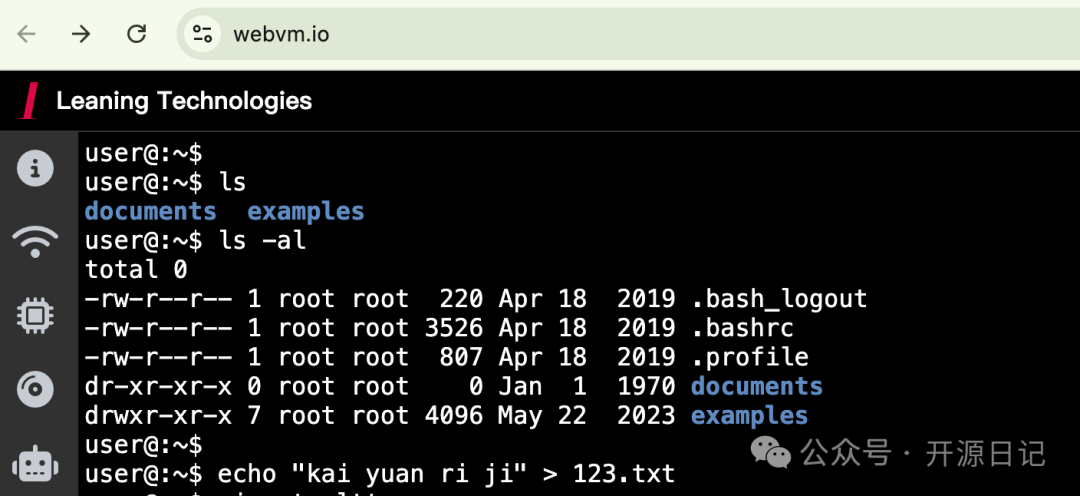
高性能 Linux 虚拟化借助 CheerpX 引擎,实现 x86-to-WebAssembly 实时编译,支持运行未经修改的 x86 程序。 集成网络功能集成 Tailscale 提供的 VPN 支持,无需浏览器原生 TCP/UDP API 即可实现联网。 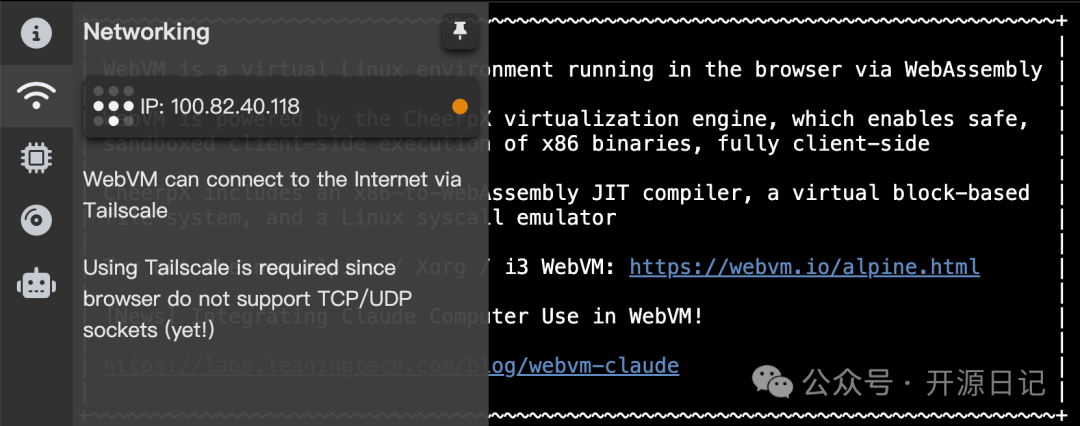
简单的图形化界面支持 Alpine / Xorg/i3 图形桌面环境,提供类 Unix 的 GUI/UI 体验。 
浏览器直接运行代码 例如直接运行Python 
安装指南
想试试WebVM?超简单!直接访问webvm.io就能在线体验。如果你想本地部署:
步骤 1:克隆仓库
执行以下命令克隆 WebVM 仓库并进入目录:
git clone https://github.com/leaningtech/webvm.git
cd webvm
步骤 2:下载 Debian 磁盘镜像
获取官方 Debian MINI 镜像:
wget "https://github.com/leaningtech/webvm/releases/download/ext2_image/debian_mini_20230519_5022088024.ext2"
步骤 3:构建项目
安装依赖并构建 WebVM:
npm install
npm run build
步骤 4:启动服务
配置 Nginx 目录并启动服务:
mkdir disk-images
mv debian_mini_20230519_5022088024.ext2 disk-images/
nginx -p . -c nginx.conf
步骤 5:访问 WebVM
打开浏览器访问:
http://127.0.0.1:8081

WebVM真是个让人眼前一亮的开源项目,它把复杂的虚拟机技术简化到只需打开浏览器就能用,无论是学习Linux还是开发调试,都超级实用。如果你对虚拟化技术感兴趣,千万别错过这个神器!
开源地址https://github.com/leaningtech/webvm
推荐本站淘宝优惠价购买喜欢的宝贝:
本文链接:https://zblog.hqyman.cn/post/10599.html 非本站原创文章欢迎转载,原创文章需保留本站地址!
休息一下~~



 微信支付宝扫一扫,打赏作者吧~
微信支付宝扫一扫,打赏作者吧~